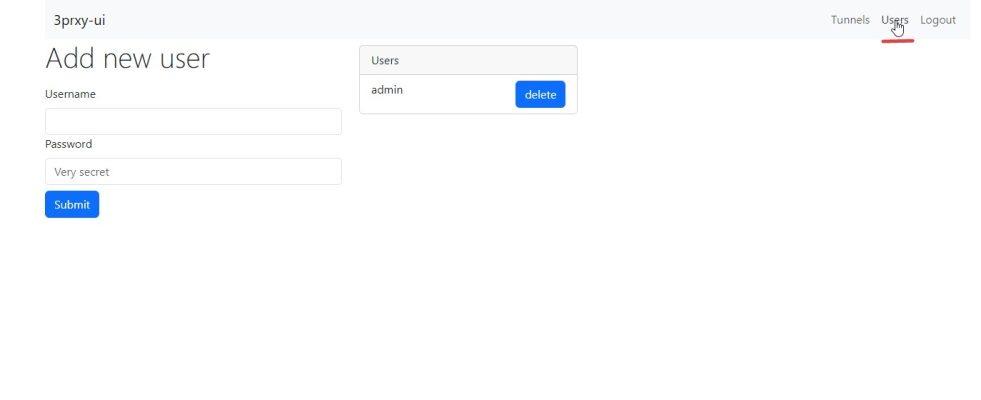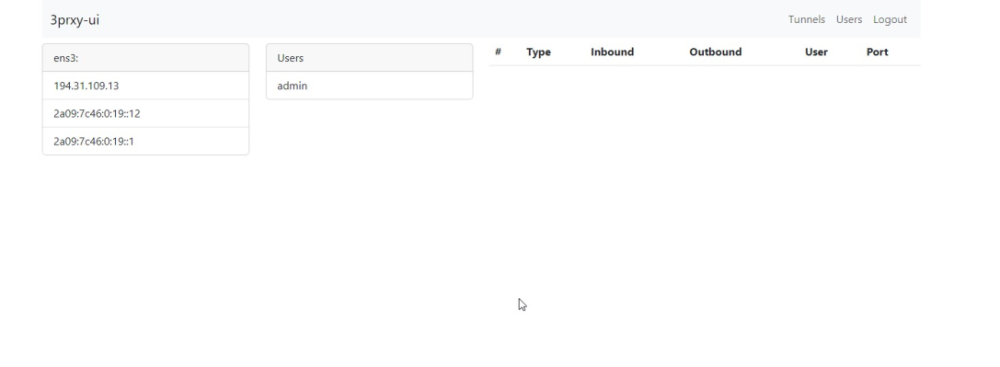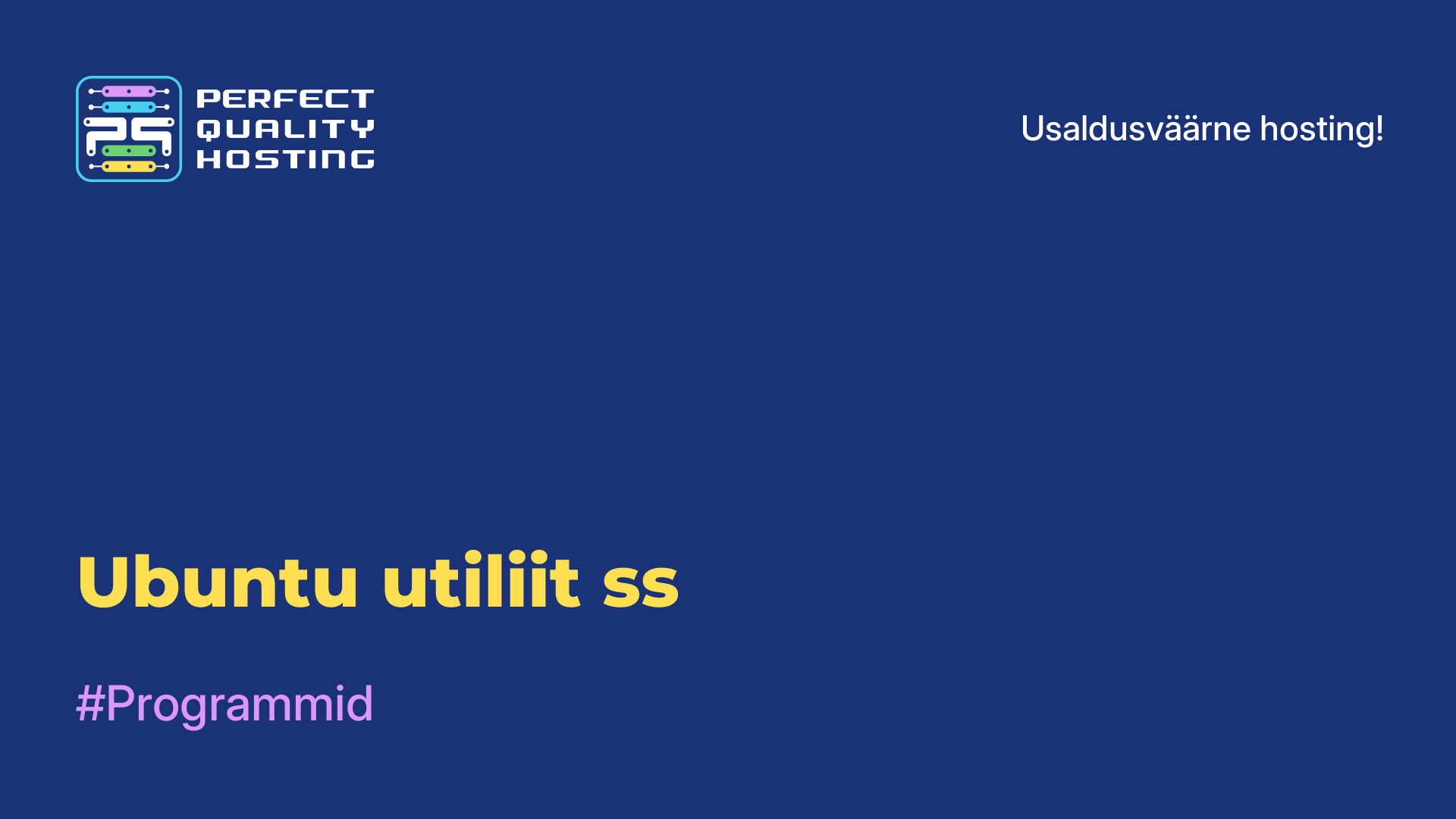-
Suurbritannia+44 (20) 4577-20-00
-
USA+1 (929) 431-18-18
-
Iisrael+972 (55) 507-70-81
-
Brasiilia+55 (61) 3772-18-88
-
Kanada+1 (416) 850-13-33
-
Tšehhi+420 (736) 353-668
-
Eesti+372 (53) 683-380
-
Kreeka+30 (800) 000-02-04
-
Iirimaa+353 (1) 699-43-88
-
Island+354 (53) 952-99
-
Leedu+370 (700) 660-08
-
Holland+31 (970) 1027-77-87
-
Portugal+351 (800) 180-09-04
-
Rumeenia+40 (376) 300-641
-
Rootsi+46 (79) 008-11-99
-
Slovakkia+421 (2) 333-004-23
-
Šveits+41 (22) 508-77-76
-
Moldova+373 (699) 33-1-22
Kasutades 3proxy + ui
- Kodu
- Teadmistebaas
- Kasutades 3proxy + ui
3proxy on võimas avatud lähtekoodiga proxy server, mis pakub võimalust paigaldada proxy server oma hostile. Kui otsite mugavat viisi 3proxy haldamiseks ja konfigureerimiseks, saate kasutada graafilist kasutajaliidest (UI).
3proxy kasutajaliides pakub tavaliselt veebipõhist kasutajaliidest, mis võimaldab teil hallata ja konfigureerida proxy-serverit, ilma et peaksite konfiguratsioonifaile käsitsi muutma. Kasutajaliidese abil saate luua ja kustutada proxy-porti, konfigureerida juurdepääsureegleid, kontrollida baudikiirust ja palju muud.
Proxy-tunnelite seadistamine ja haldamine
Pärast skripti installimist - edasine proxy-tunnelite konfigureerimine ja haldamine toimub mugava veebiliidese kaudu. Veebiliidesesse minemiseks tuleb sisestada aadress brauseri aadressiribale:
http://<ip-adress server>:8080Teie serveri ip-aadressi leiate arvelduslehel olevast serverikaardist. Serveri juhtpaneeli lehel ja serveri aktiveerimisel saadetud kirjas.
Veebiliidesesse sisenemiseks peate sisestama sisselogimise ja parooli, mille määrasite skripti paigaldamisel. Pange tähele, et kui te märgistasite vastava punkti skripti installimisel, saadetakse paigaldusandmed määratud postkasti.
Veebiliidese autoriseerimisleht:
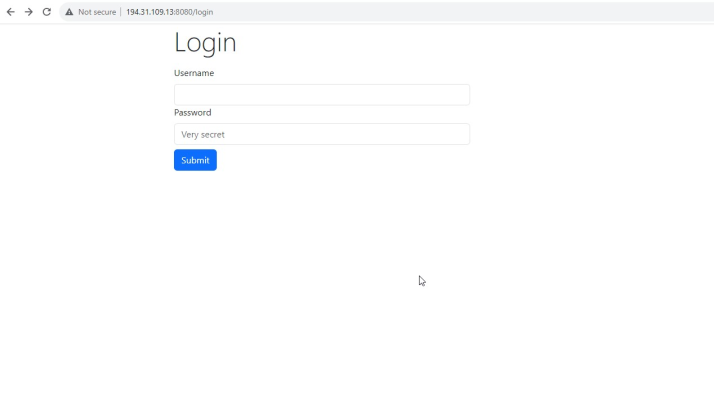
Pärast autoriseerimist saate hallata kasutajaid ja proxy-tunneleid.
Veebiliidese pealeht:
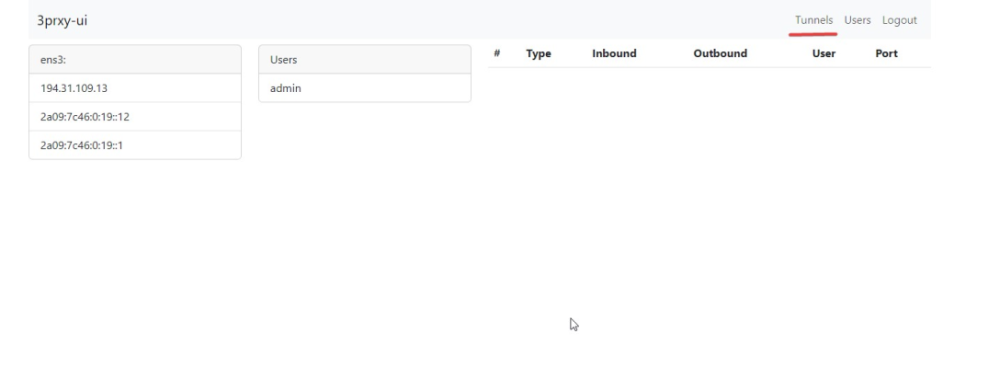
Siin näitab esimene veerg teie serveriga seotud ip-aadresse. Teises veerus - kasutajad (vaikimisi on loodud admin kasutaja) ja kolmandas veerus - loodud tunnelid (vaikimisi ei ole tunneleid).
Ülemisel paneelil, paremal pool, näete iga komponendi halduslehti eraldi.
Kasutajate loomine
Uue kasutaja loomiseks klõpsake ülemises menüüs lingil "Users".
Sisestage uue kasutaja nimi ja parool vastavalt. Samuti saate teises veerus vajadusel kasutajaid kustutada.
Tunneli loomine
Tunneli loomiseks klõpsake ülemises peamenüüs lingil "Tunnelid".
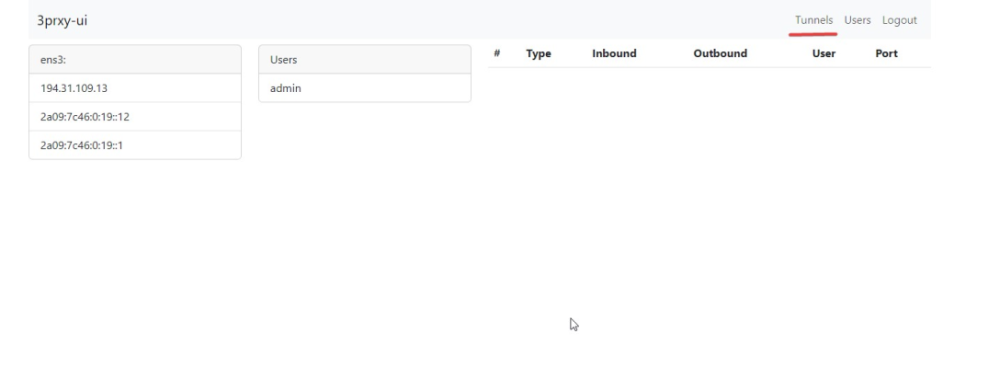
Uue tunneli loomise leht
Siin saate valida uue tunneli tüübi (socks5 või http), sissetuleva ip-aadressi (aadress, millega ühendute proxy-ühenduse loomisel), väljamineva ip-aadressi (aadress, mida tegelikult kasutate ühendamisel), kasutaja ja määrata pordi. Pärast nupule "Submit" klõpsamist ilmub uus tunnel paremal asuvasse loendisse. Kui klõpsate nupule "delete", saab tunneli kustutada.
Seejärel saate veebiliidesest väljumiseks klõpsata nupule "Logout". Konfigureerige oma tarkvara uue proxy-serveri kasutamiseks. Kui teil on lisaküsimusi või probleeme - võtke ühendust hostingu tehnilise toe teenusega.